Autres Formats
- Télécharger Télécharger
- 1. Convertir autres formats en MP4+
- 2. Convertir autres formats en AVI+
- 3. Convertisseur d'autres formats +
-
- 3.4 4K VS 1080P
- 3.3 Convertir WMV en iPhone
- 3.4 Convertir l'audio de AC3 vers AAC
- 3.5 Meilleurs lecteurs torrent
- 3.6 Comment lire des fichiers M4V
- 3.8 5 Avis sur le Convertisseur MXF
- 3.12 Importer M4V dans iMovie
- 3.14 Convertir un CD en MP3 iTunes
- 3.15 Convertir livre audio iTunes M4B en MP3
- 3.16 Ajouter des Métadonnées à Vidéo M4V
- 3.17 Convertir AAC en MP3 dans iTunes
- 3.18 Convertir VOB en MPEG
- 3.19 9 lecteurs vidéo gratuits au format de fichier FLV
- 3.20 Convertir un fichier TXT en fichier SRT
- 3.22 Alternative sur windows media player
- 3.23 Vidéos non lues-sur iPhone
- 3.24 Convertir Vidéo en JPG
- 3.25 Convertir Mono en Stéréo
- 3.26 Convertisseur Stéréo/Mono
- 4. Convertisseur des formats populaires +
-
- 4.1 Convertir un DVR en MPEG
- 4.2 Importer un fichier FLV dans Adobe Premiere
- 4.4 Passer de FLV à Sony Vegas Pro
- 4.9 8 Convertisseurs M4V pour IOS
- 4.10 Convertir M4V sur Mac
- 4.12Convertisseurs M4P en ligne
- 4.13 TOP 5 Convertisseur
- 4.14 Convertir vidéo par lots
- 4.15 Convertir SF2 en WAV
- 4.16 Convertir VOB
- 4.17 Convertir YouTube en iTunes
- 4.18 Convertir vidéo pour Instagram
- 4.19 Importer vidéo Youtube sur iMovie
- 4.20 Partager vidéo iMovie sur Instagram
- 4.22 Convertir Soundcloud en WAV
- 4.23 Convertisseurs SVG
- 4.25 Convertisseurs vidéo iPod
- 4.26 Top 3 des lecteurs M4P
- 4.27 Transcription vidéo en texte
- 4.28 Convertir URL en MP4
Tous les sujets
- Conseils pour Outils d'IA
-
- Conseils pour Améliorateur Vidéo IA
- Conseils pour Améliorateur Image IA
- Conseils pour Créateur de Miniatures IA
- Conseils pour Générateur de sous-titres IA
- Conseils pour Traducteur de Sous-titres IA
- Conseils pour Détection de Scène
- Conseils pour Générateur de Scripts IA
- Conseils pour Vidéo IA
- Conseils pour Image IA
- Conseils pour Text to Speech
- Utilisateurs de caméra
- Photographes
- Cinéphiles
- Passionnés de voyage
- Utilisateurs éducatifs
- Plus de solutions
Convertisseur M4R : Les 7 meilleurs convertisseurs M4R à connaître absolument
par Pierre Dubois • 2025-07-08 14:33:15 • Solutions éprouvées
Aujourd'hui, il existe de nombreux formats de fichiers numériques pour le stockage et le partage de fichiers vidéo et audio. C'est pour cette raison qu'il est maintenant très facile de créer des sonneries M4R pour votre iPhone. Avec le meilleur convertisseur M4R, vous pouvez convertir de nombreux fichiers numériques tels que MP4, MP3, VOB, AU, FLV, WebM, et bien d'autres en M4R. Donc, que vous soyez à la recherche du meilleur convertisseur M4R en ligne ou hors connexion, cet article a tout ce qu'il faut.
- Partie 1. Le convertisseur M4R le plus efficace
- Partie 2. Les 5 meilleurs convertisseurs M4R en ligne
- Partie 3. Comparaison des différents convertisseurs M4R
Partie 1. Le convertisseur M4R le plus efficace
Wondershare UniConverterest le meilleur convertisseur M4R pour les ordinateurs de bureau. Son installation et son utilisation sont très simples, et il est doté de nombreuses fonctions puissantes. Il est compatible avec de nombreux formats numériques, notamment MP3, MP4, MP2, MOV, VOB, FLV, MKV, et bien d'autres. Avant de convertir en M4R, les utilisateurs peuvent découper, régler le niveau de volume, changer le canal audio et définir le débit binaire. Et surtout, Wondershare UniConverter peut télécharger directement des vidéos et des fichiers audio depuis des milliers de sites de partage de contenu.
Wondershare UniConverter - Meilleur convertisseur M4R
-
Il est compatible avec tous les formats de médias numériques tels que MP4, MOV, FLV, VOB, DV, MTS, MP3, M4A, OGG, etc.
-
Téléchargez des vidéos à partir de sites populaires comme YouTube, Dailymotion, Vevo, etc.
-
Une vitesse de conversion 90 fois plus rapide que celle des convertisseurs conventionnels.
-
La compression et la conversion vidéo/audio par lots sont possibles
-
Boite à outil avec des fonctions supplémentaires telles que l'enregistreur d'écran, le convertisseur VR, le créateur de GIF, la correction des métadonnées des médias, etc.
-
Systèmes d'exploitation compatibles : Windows 10/8/7/XP/Vista, macOS 11 Big Sur, 10.15 (Catalina), 10.14, 10.13, 10.12, 10.11, 10.10, 10.9, 10.8, 10.7.
Appliquez dès maintenant ces étapes simples pour convertir tout format de fichier vidéo/audio en M4R en utilisant Wondershare UniConverter :
Étape 1 : téléchargez votre fichier vidéo/audio.
Exécutez Wondershare UniConverter, puis cliquez sur le convertisseur. Après cela, glissez et déposez votre fichier vidéo/audio sur la fenêtre du convertisseur ou appuyez sur le bouton Ajouter des fichiers pour ouvrir le stockage local.
![]()
Étape 2 : Éditez des vidéos/audios.
Appuyez sur l'icône Découpage qui se trouve sur la vignette de votre vidéo/audio téléchargée pour couper certaines parties indésirables au début et à la fin. Pour y parvenir, faites glisser les poignées de découpe. De plus, vous pouvez régler le niveau du volume pour amplifier votre fichier M4R.
![]()
Étape 3 : Convertissez et enregistrez.
Voulez-vous choisir un nouveau dossier de destination ? Cliquez sur l'emplacement du fichier et faites-le tout de suite. Cliquez ensuite sur le Format de sortie et sélectionnez le M4R sous l'onglet Audio. Définissez le débit binaire de sortie, puis cliquez sur le bouton Démarrer tout pour commencer à convertir la vidéo ou l'audio en M4R. C'est aussi simple que ça !
![]()
Téléchargement gratuitTéléchargement gratuit
Partie 2. Les 5 meilleurs convertisseurs M4R en ligne
Vous trouverez ci-dessous les six meilleures applications en ligne de conversion M4R que vous pouvez utiliser sur votre mobile ou votre ordinateur :
1. AnyConv
AnyConv est un convertisseur M4R facile à utiliser qui ne demande aucune connaissance particulière. L'interface utilisateur est simple et est compatible avec les formats image, vidéo, audio, archive et livre électronique. Il suffit d'ajouter le fichier que vous voulez modifier, de choisir M4R comme format de sortie et de commencer la conversion. Cependant, l'application ne dispose pas de fonctionnalités d'édition audio ou vidéo.
Avantages :
- Simple à utiliser.
- Il prend en charge plusieurs formats de fichiers.
Inconvénients :
- Absence de fonctions de montage vidéo/audio.
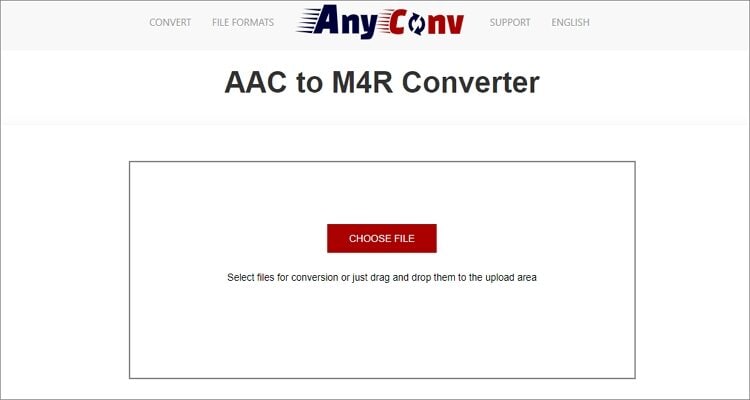
2. Online Converter
Online Converter est un autre excellent convertisseur M4R en ligne. Comme AnyConv, Online Converter est facile à utiliser et est compatible avec de nombreuses conversions de fichiers. Vous pouvez créer des fichiers M4R à partir de MP4, MOV, VOB, FLV, 3GP, WebM, MP3, OGG, M4A, et bien d'autres. Il est intéressant de noter que les utilisateurs de Online Converter peuvent convertir des unités telles que la température, la vitesse, la monnaie, la superficie, etc.
Avantages :
- Compatible avec les conversions d'unités.
- Interface utilisateur simple.
Inconvénients :
- Limite de conversion maximale de 200 Mo.
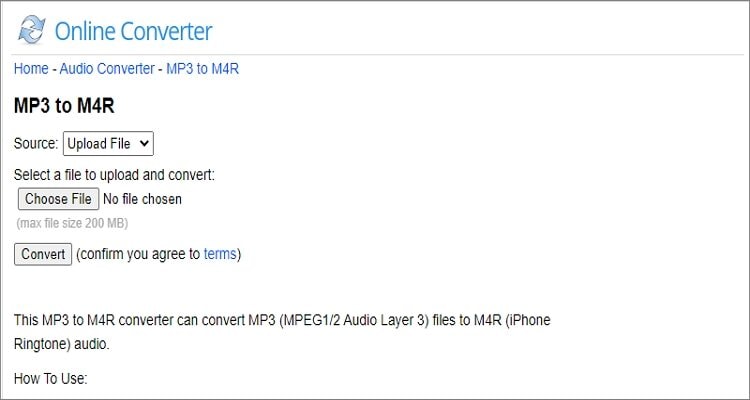
3. OnlineConvert
Bien que l'interface utilisateur soit pleine de publicités, OnlineConvert permet aux utilisateurs de convertir pratiquement tous les formats de fichiers numériques. Il est compatible avec les vidéos, les audios, les documents, les feuilles de calcul, les images, les livres électroniques, les archives, etc. Avant de convertir les fichiers en M4R, vous pouvez définir le canal, le taux d'échantillonnage, le débit binaire et le découpage audio.
Avantages :
- Outils d'édition audio utiles.
- Il est compatible avec la plupart des formats de fichiers numériques.
Inconvénients :
- Interface utilisateur encombrée.
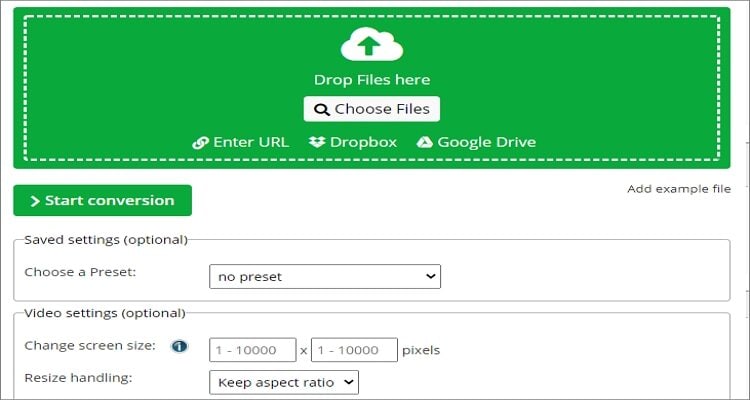
4. Convertio
Si vous souhaitez convertir des fichiers audio, des vidéos, des livres électroniques, des documents, des images et des polices, optez pour Convertio. L'interface utilisateur minimaliste est belle et simple à utiliser. Les utilisateurs peuvent transcoder les fichiers audio et vidéo vers les formats M4R, MP3, WV, WAV, IRCAM, WVE, HTK, SOU et d'autres formats de fichiers audio. Avant de convertir, Convertio permet aux utilisateurs de modifier le canal, le débit binaire, le taux d'échantillonnage, le codec et de découper l'audio. Mais malheureusement, la limite de conversion est seulement de 100 Mo.
Avantages :
- Interface utilisateur minimaliste et simple.
- Il est compatible avec les formats de fichiers audio uniques et standard.
Inconvénients
- Limite de conversion de 100 Mo.
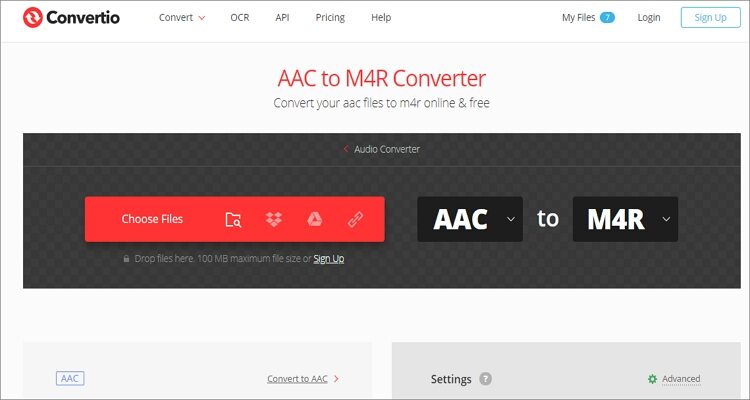
5. Zamzar
Zamzar ferme la marche des six meilleurs. En fait, aucun autre convertisseur M4R en ligne n'est capable de convertir plus de fichiers que Zamzar. C'est parce que cette application vous permet de convertir plus de 1000 formats de fichiers sur sa plateforme très conviviale. L'interface utilisateur présente un processus clair et détaillé pour convertir vos fichiers, puis vous pouvez les exporter directement par e-mail. Malheureusement, la limite maximale de conversion est de 50 Mo.
Avantages :
- Il est compatible avec plus de 1000 formats de fichiers.
- Interface utilisateur simple.
Inconvénients :
- Limite de 50 Mo pour le téléchargement.
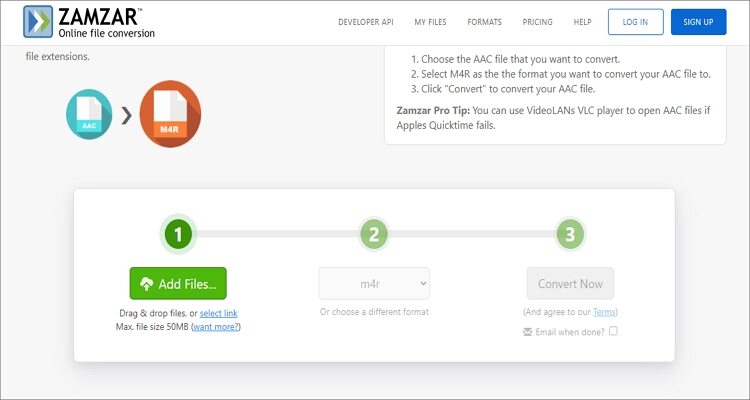
Partie 3. Comparaison entre les différents convertisseurs M4R
| Outils | Wondershare UniConverter | Convertisseurs M4R en ligne |
|---|---|---|
| Formats compatibles | Tous les formats de fichiers vidéo et audio. | Ils sont compatibles avec la plupart des formats de fichiers vidéo et audio. |
| Fonctions d'édition | Découpage, recadrage, redimensionnement, compression, fusion, et bien plus encore. | Ils ont des capacités d'édition limitées. |
| Vitesse | Vitesse de conversion 30 fois plus rapide. | Vitesse de conversion moyenne. |
| Conversion par lots | Oui | Oui |
| Compatibilité | Windows et macOS | En ligne |
| Avantages : |
|
|
| Inconvénients : |
|
|
Conclusion
Il est évident que Wondershare UniConverter est le meilleur convertisseur M4R. Il offre des services de conversion hors connexion et d'excellents outils d'édition. Et surtout, Wondershare UniConverter propose une fonction de transfert de fichiers pour exporter rapidement le M4R vers votre iPhone ou votre appareil Android.
Votre boîte à outils vidéo complète
 Convertir des fichiers vidéo/audio en n’importe quel format, y compris MP4/MP3/WAV, etc.
Convertir des fichiers vidéo/audio en n’importe quel format, y compris MP4/MP3/WAV, etc.


Pierre Dubois
staff Éditeur